iPad-ലെ Mail-ൽ ഇ-മെയിൽ അയയ്ക്കൂ
നിങ്ങളുടെ ഏതെങ്കിലും ഇ-മെയിൽ അക്കൗണ്ടുകളിൽ നിന്ന് നിങ്ങൾക്ക് ഇ-മെയിൽ സന്ദേശങ്ങൾ എഴുതാനും അയയ്ക്കാനും ഷെഡ്യൂൾ ചെയ്യാനും കഴിയും.
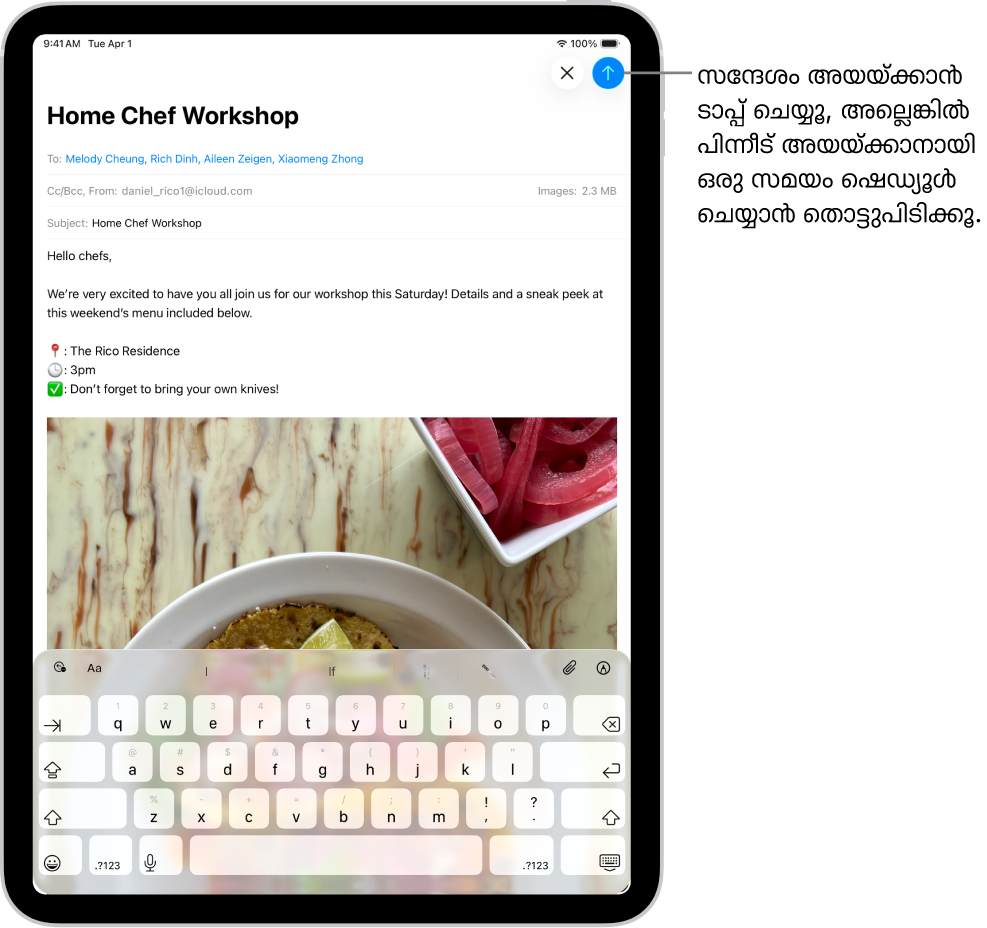
ഒരു ഇ-മെയിൽ എഴുതുകയും അയയ്ക്കുകയും ചെയ്യൂ
നിങ്ങളുടെ iPad-ലെ Mail
 ആപ്പിലേക്ക് പോകൂ.
ആപ്പിലേക്ക് പോകൂ. ടാപ്പ് ചെയ്യൂ.
ടാപ്പ് ചെയ്യൂ.ഇ-മെയിലിൽ ടാപ്പ് ചെയ്യൂ, തുടർന്ന് നിങ്ങളുടെ സന്ദേശം ടൈപ്പ് ചെയ്യൂ.
ഓൺസ്ക്രീൻ കീബോർഡ് ഉപയോഗിച്ച്, നിങ്ങൾക്ക് വ്യക്തിഗത കീകൾ ടാപ്പ് ചെയ്യാം. അല്ലെങ്കിൽ ചെറിയ QuickType കീബോർഡ് ഉപയോഗിക്കാൻ മൂന്ന് വിരലുകൾ കൊണ്ട് നുള്ളിപ്പിടിച്ച് അടയ്ക്കൂ, തുടർന്ന് ഓരോ വാക്കിന് ശേഷം മാത്രം വിരൽ ഉയർത്തിക്കൊണ്ട് നിങ്ങളുടെ വിരൽ ഒരു അക്ഷരത്തിൽ നിന്ന് മറ്റൊന്നിലേക്ക് സ്ലൈഡ് ചെയ്യൂ.
ഫോർമാറ്റിങ് മാറ്റാൻ, കീബോർഡിന് മുകളിൽ
 ടാപ്പ് ചെയ്യൂ.
ടാപ്പ് ചെയ്യൂ.നിങ്ങൾക്ക് ടെക്സ്റ്റിന്റെ ഫോണ്ട് സ്റ്റൈലും നിറവും മാറ്റാം, ബോൾഡ് അല്ലെങ്കിൽ ഇറ്റാലിക് സ്റ്റൈൽ ഉപയോഗിക്കാം, ഒരു ബുള്ളറ്റ് ചെയ്തതോ അക്കമിട്ടതോ ആയ ലിസ്റ്റ് ചേർക്കാം, അതിൽ കൂടുതലും ചെയ്യാം.
നിങ്ങളുടെ സന്ദേശം അയയ്ക്കാൻ
 ടാപ്പ് ചെയ്യൂ.
ടാപ്പ് ചെയ്യൂ.
നുറുങ്ങ്: നിങ്ങൾ സന്ദേശങ്ങൾ എഴുതുമ്പോൾ നിങ്ങൾക്ക് സ്റ്റിക്കറുകൾ സൃഷ്ടിക്കാനും അവയിൽ ചേർക്കാനും കഴിയും. iPad കീബോർഡ് ഉപയോഗിച്ച് ഇമോജി, Memoji, സ്റ്റിക്കറുകൾ എന്നിവ ചേർക്കൂ കാണൂ.
സ്വീകർത്താക്കളെ ചേർക്കൂ
നിങ്ങളുടെ iPad-ലെ Mail
 ആപ്പിലേക്ക് പോകൂ.
ആപ്പിലേക്ക് പോകൂ. ടാപ്പ് ചെയ്യൂ, ‘സ്വീകർത്താവ്’ ഫീൽഡിൽ ടാപ്പ് ചെയ്യൂ, തുടർന്ന് സ്വീകർത്താക്കളുടെ പേരുകൾ ടൈപ്പ് ചെയ്യൂ.
ടാപ്പ് ചെയ്യൂ, ‘സ്വീകർത്താവ്’ ഫീൽഡിൽ ടാപ്പ് ചെയ്യൂ, തുടർന്ന് സ്വീകർത്താക്കളുടെ പേരുകൾ ടൈപ്പ് ചെയ്യൂ.നിങ്ങൾ ടൈപ്പ് ചെയ്യുമ്പോൾ, Mail, ഒന്നിലധികം ഇ-മെയിൽ അഡ്രസുകളുള്ള ആളുകളുടെ ഇ-മെയിൽ അഡ്രസുകളോടൊപ്പം നിങ്ങളുടെ കോൺടാക്റ്റുകളിൽ നിന്നുള്ള ആളുകളെ ഓട്ടോമാറ്റിക്കായി നിർദേശിക്കുന്നു.
നിങ്ങൾക്ക് കോൺടാക്റ്റ്സ് തുറക്കാനും അതിൽ നിന്ന് സ്വീകർത്താക്കളെ ചേർക്കാനും
 ടാപ്പ് ചെയ്യാൻ കഴിയും.
ടാപ്പ് ചെയ്യാൻ കഴിയും.നിങ്ങൾക്ക് മറ്റ് ആളുകൾക്ക് ഒരു പകർപ്പ് അയയ്ക്കണമെങ്കിൽ Cc/Bcc ഫീൽഡിൽ ടാപ്പ് ചെയ്യൂ, എന്നിട്ട് താഴെപ്പറയുന്നവയിൽ ഏതെങ്കിലും ചെയ്യൂ:
Cc ഫീൽഡിൽ ടാപ്പ് ചെയ്യൂ, എന്നിട്ട് നിങ്ങൾ പകർപ്പ് അയയ്ക്കുന്ന ആളുകളുടെ പേരുകൾ നൽകൂ.
Bcc ഫീൽഡിൽ ടാപ്പ് ചെയ്യൂ, തുടർന്ന് മറ്റ് സ്വീകർത്താക്കൾ കാണാൻ നിങ്ങൾ ആഗ്രഹിക്കാത്ത ആളുകളുടെ പേരുകൾ നൽകൂ.
ഒരു ഇ-മെയിൽ സന്ദേശത്തിലേക്ക് ഹൈപ്പർലിങ്ക് ചേർക്കൂ
Safari-യിൽ
 അല്ലെങ്കിൽ മറ്റൊരു വെബ് ബ്രൗസറിൽ ഒരു വെബ്പേജിന്റെ URL കോപ്പി ചെയ്യൂ.
അല്ലെങ്കിൽ മറ്റൊരു വെബ് ബ്രൗസറിൽ ഒരു വെബ്പേജിന്റെ URL കോപ്പി ചെയ്യൂ.നിങ്ങൾ Mail-ൽ
 ഒരു സന്ദേശം എഴുതുമ്പോൾ, നിങ്ങൾ ലിങ്ക് ചെയ്യാൻ ആഗ്രഹിക്കുന്ന ടെക്സ്റ്റ് ഹൈലൈറ്റ് ചെയ്യൂ.
ഒരു സന്ദേശം എഴുതുമ്പോൾ, നിങ്ങൾ ലിങ്ക് ചെയ്യാൻ ആഗ്രഹിക്കുന്ന ടെക്സ്റ്റ് ഹൈലൈറ്റ് ചെയ്യൂ.‘പേസ്റ്റ്’ ടാപ്പ് ചെയ്യൂ.
ഒരു ഇ-മെയിൽ ഡ്രാഫ്റ്റിൽ ഒരു ലിങ്ക് എഡിറ്റ് ചെയ്യൂ
നിങ്ങളുടെ iPad-ലെ Mail
 ആപ്പിലേക്ക് പോകൂ.
ആപ്പിലേക്ക് പോകൂ.നിങ്ങൾ എഴുതുന്ന സന്ദേശത്തിൽ, ഒരു ലിങ്കിലോ ലിങ്ക് ചെയ്ത വാചകത്തിലോ ടാപ്പ് ചെയ്യൂ, എന്നിട്ട്
 ടാപ്പ് ചെയ്യൂ.
ടാപ്പ് ചെയ്യൂ.താഴെപ്പറയുന്നവയിൽ ഏതെങ്കിലും ചെയ്യൂ:
ലിങ്ക് പ്രിവ്യൂ കാണിക്കാൻ: ഹൈപ്പർലിങ്ക് ചെയ്ത ടെക്സ്റ്റ് ഒരു റിച്ച് എംബഡഡ് വെബ്സൈറ്റ് പ്രിവ്യൂ ഇമേജിലേക്ക് മാറ്റൂ.
ലിങ്ക് തുറക്കാൻ: ഒരു വെബ് ബ്രൗസറിൽ ആ വെബ്സൈറ്റിലേക്ക് പോകൂ.
ലിങ്ക് എഡിറ്റ് ചെയ്യാൻ: ലിങ്കിന്റെ URL മാറ്റൂ.
ലിങ്ക് നീക്കം ചെയ്യാൻ: നിങ്ങളുടെ ഇ-മെയിൽ ഡ്രാഫ്റ്റിൽ നിന്ന് ലിങ്ക് ഇല്ലാതാക്കൂ.
ടെക്സ്റ്റ് വിവരണം എഡിറ്റ് ചെയ്യാൻ: ലിങ്ക് ചെയ്ത ടെക്സ്റ്റ് മാറ്റൂ.
ഒരു ഫോട്ടോയിൽ നിന്ന് ഒരു ഇ-മെയിൽ വിലാസം കാപ്ചർ ചെയ്യൂ
iPad-ലെ ഫോട്ടോസ് ആപ്പ് ഉപയോഗിച്ച് ഒരു ബിസിനസ് കാർഡ്, പോസ്റ്റർ എന്നിവയിൽ പ്രിന്റ് ചെയ്ത ഇ-മെയിൽ വിലാസവുമായി ഇന്ററാക്റ്റ് ചെയ്യാൻ നിങ്ങൾക്ക് ലൈവ് ടെക്സ്റ്റ് ഉപയോഗിക്കാം. ഒരു വിലാസം മാനുവലായി നൽകാതെ തന്നെ ഇ-മെയിലുകൾ വേഗത്തിൽ ആരംഭിക്കാൻ ഇത് നിങ്ങളെ അനുവദിക്കുന്നു.
നിങ്ങളുടെ iPad-ലെ ഫോട്ടോസ്
 ആപ്പിലേക്ക് പോകൂ.
ആപ്പിലേക്ക് പോകൂ.ഒരു ഫോട്ടോ തുറക്കൂ, തുടർന്ന് നിങ്ങൾ കാപ്ചർ ചെയ്യാൻ ആഗ്രഹിക്കുന്ന ഇ-മെയിൽ വിലാസം ടാപ്പ് ചെയ്യൂ.
കണ്ടെത്തിയ ടെക്സ്റ്റിന് ചുറ്റും മഞ്ഞ ഫ്രെയിം പ്രത്യക്ഷപ്പെട്ടതിന് ശേഷം
 ടാപ്പ് ചെയ്യൂ.
ടാപ്പ് ചെയ്യൂ.ഇ-മെയിൽ വിലാസം സെലക്റ്റ് ചെയ്യാൻ ഗ്രാബ് പോയിന്റുകൾ ടാപ്പ് ചെയ്യുകയോ ഉപയോഗിക്കുകയോ ചെയ്തതിനുശേഷം ‘പുതിയ Mail സന്ദേശം’ ടാപ്പ് ചെയ്യൂ.
നുറുങ്ങ്: ക്യാമറ ആപ്പ് ഉപയോഗിച്ച് ഒരു ഇ-മെയിൽ വിലാസം കാപ്ചർ ചെയ്യാൻ നിങ്ങൾക്ക് ഇതേ ലൈവ് ടെക്സ്റ്റ് ഫീച്ചർ ഉപയോഗിക്കാം. നിങ്ങളുടെ iPad ക്യാമറയ്ക്കൊപ്പം ലൈവ് ടെക്സ്റ്റ് ഉപയോഗിക്കൂ കാണൂ.
’പിന്നീട് അയയ്ക്കൂ’ഉപയോഗിച്ച് ഒരു ഇ-മെയിൽ ഷെഡ്യൂൾ ചെയ്യൂ
നിങ്ങളുടെ iPad-ലെ Mail
 ആപ്പിലേക്ക് പോകൂ.
ആപ്പിലേക്ക് പോകൂ.നിങ്ങൾ എഴുതുന്ന ഒരു സന്ദേശത്തിൽ,
 തൊട്ടുപിടിക്കൂ, തുടർന്ന് നിങ്ങൾക്ക് എപ്പോൾ ഇ-മെയിൽ അയയ്ക്കണമെന്ന് തിരഞ്ഞെടുക്കൂ.
തൊട്ടുപിടിക്കൂ, തുടർന്ന് നിങ്ങൾക്ക് എപ്പോൾ ഇ-മെയിൽ അയയ്ക്കണമെന്ന് തിരഞ്ഞെടുക്കൂ.കൂടുതൽ ഓപ്ഷനുകൾ കാണാൻ’പിന്നീട് അയയ്ക്കൂ’എന്നതിൽ ടാപ്പ് ചെയ്യൂ.
ഒരു കോപ്പി ഓട്ടോമാറ്റിക്കായി നിങ്ങൾക്ക് അയയ്ക്കൂ
നിങ്ങളുടെ iPad-ലെ ‘ക്രമീകരണം’
 ആപ്പിലേക്ക് പോകൂ.
ആപ്പിലേക്ക് പോകൂ.ആപ്പുകൾ ടാപ്പ് ചെയ്യൂ, തുടർന്ന് Mail ടാപ്പ് ചെയ്യൂ.
‘എപ്പോഴും എനിക്ക് Bcc ആയി അയയ്ക്കൂ’ (സന്ദേശമെഴുത്തിന് താഴെ).
മറ്റൊരു അക്കൗണ്ടിൽ നിന്ന് ഒരു ഇ-മെയിൽ അയയ്ക്കൂ
നിങ്ങൾക്ക് ഒന്നിലധികം ഇ-മെയിൽ അക്കൗണ്ടുകൾ ഉണ്ടെങ്കിൽ, ഏത് അക്കൗണ്ടിൽ നിന്ന് ഇ-മെയിൽ അയയ്ക്കണമെന്ന് നിങ്ങൾക്ക് വ്യക്തമാക്കാം.
നിങ്ങളുടെ iPad-ലെ Mail
 ആപ്പിലേക്ക് പോകൂ.
ആപ്പിലേക്ക് പോകൂ.നിങ്ങളുടെ സന്ദേശ ഡ്രാഫ്റ്റിൽ Cc/Bcc, പ്രേഷകൻ ഫീൽഡ് ടാപ്പ് ചെയ്യൂ.
‘പ്രേഷകൻ’ ഫീൽഡിൽ ടാപ്പ് ചെയ്യൂ, തുടർന്ന് ഒരു അക്കൗണ്ട് തിരഞ്ഞെടുക്കൂ.
നിങ്ങളുടെ ഇ-മെയിൽ സമ്മറൈസ് ചെയ്യാനും പ്രൂഫ് റീഡ് ചെയ്യാനും പരിഷ്ക്കരിക്കാനും എഴുത്ത് ഉപകരണങ്ങൾ ഉപയോഗിക്കൂ
Apple Intelligence* ഉപയോഗിച്ച്, ഒരു ടാപ്പ് കൊണ്ട് സെലക്റ്റ് ചെയ്ത ടെക്സ്റ്റ് സമ്മറൈസ് ചെയ്യാനും നിങ്ങളുടെ വർക്ക് പ്രൂഫ് റീഡ് ചെയ്യാനും ശരിയായ വാക്കുകളും ടോണും കണ്ടെത്താൻ സഹായിക്കുന്നതിന് ഒരേ ടെക്സ്റ്റിന്റെ വ്യത്യസ്ത പതിപ്പുകൾ സൃഷ്ടിക്കാനും നിങ്ങൾക്ക് എഴുത്ത് ഉപകരണങ്ങൾ ഉപയോഗിക്കാം. എഴുത്ത് ഉപകരണങ്ങൾ Apple Intelligence-നൊപ്പം ഉപയോഗിക്കൂ എന്നത് കാണൂ.